Encendido, Selección del modo de uso, Impresión – Fluke Biomedical VT Mobile Getting Started Manual del usuario
Página 20
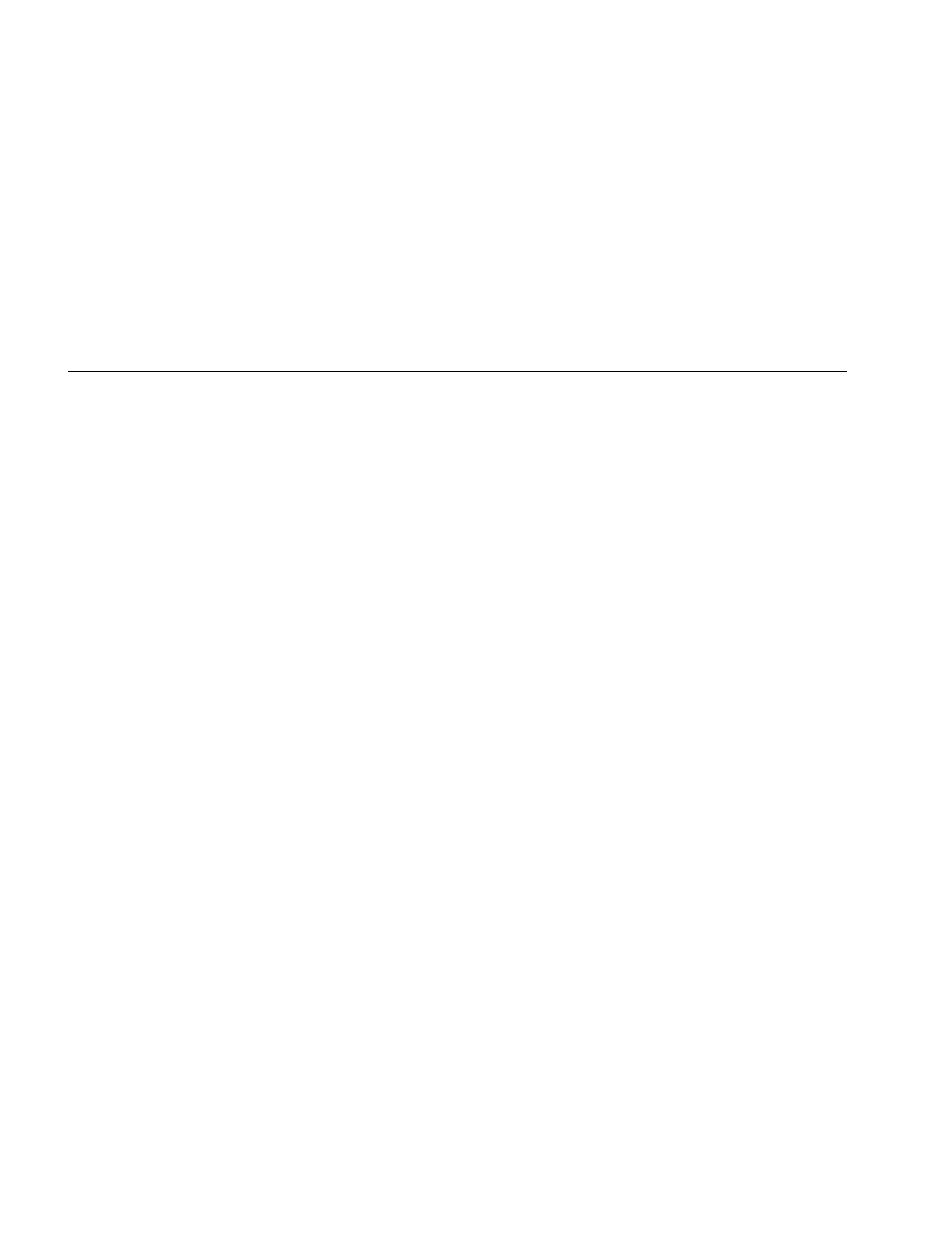
VT MOBILE
Manual de funcionamiento básico
10
Encendido
1.
Pulse la tecla de encendido (H) para encender el
analizador. El analizador mostrará la pantalla de
encendido durante unos segundos.
2.
A continuación, el analizador le pedirá que indique el
procedimiento de puesta a cero. Desconecte los
sensores de flujo y presión y coloque el analizador
sobre una superficie plana.
W
Advertencia
Compruebe que la presión está puesta a cero
antes de desconectar el adaptador de alta
presión. La exposición a una alta presión
podría causar lesiones personales.
3.
Pulse
G
(Aceptar). El analizador realizará a
continuación el procedimiento de puesta a cero. Tras
varios segundos, aparecerá la pantalla de volumen
de flujo y el analizador estará listo para usarlo. Si ha
pulsado
R
para iniciar el procedimiento de
puesta a cero, el analizador vuelve a la anterior
pantalla mostrada.
Nota
Si el analizador encuentra un problema de
alimentación (como una batería conectada con
la polaridad invertida), los dispositivos de
desconexión térmica interrumpirán el
funcionamiento normal. Repare el problema,
espere unos segundos y reanude el
funcionamiento normal.
Selección del modo de uso
Al encender el analizador, el modo de funcionamiento
predeterminado es el Local. En este modo, seleccione
las funciones pulsando las teclas del panel frontal.
Para cambiar el modo de Local a Remoto, conecte en
primer lugar el cable serie al PC y al puerto serie
miniatura RS-232 del analizador. Inicie el software VT for
Windows (versión 2.01.00 o superior)
para activar el modo Remoto.
Si VT for Windows tiene control remoto, aparecerá lo
siguiente en la pantalla del analizador:
No hay gráficos disponibles mientras está activa una
comunicación
Las pulsaciones normales de teclas locales no tendrán
efecto. Pulse
G
(Cancelar) para volver a obtener el
control en modo local.
Impresión
Imprima datos del analizador a través de un PC que
ejecute VT for Windows. Este software también
le permite ver los 16 parámetros del ventilador en una
pantalla y manipular y presentar los datos en forma
de gráfico.